Lasketun kentän lisääminen Excelin pivot-taulukkoon

Tutustu, kuinka voit lisätä lasketun kentän Excelin pivot-taulukkoon ja laskea myynnistä syntyviä palkkioita tehokkaasti.
Office 365 on julkisessa pilvessä toimiva SaaS-ratkaisu, jonka Microsoft tarjoaa tilauspohjaisesti. Jokainen tilaus koostuu yhdestä tai useammasta lisenssistä riippuen organisaation tarpeista. Tilauksia voi ostaa suoraan Microsoftilta tai Microsoft Cloud Solutions Providerin (CSP) kautta. Kun ostat tilauksesi suoraan Microsoftilta, tuki tulee Microsoftilta. Jos ostat tilauksesi CSP:ltä, CSP tarjoaa tuen palveluille.
On tärkeää huomata, että Office 365:stä on kaksi versiota: Home ja Business. Kuten nimestä voi päätellä, Home-versio on tarkoitettu kotikäyttöön, eikä se sisällä tuottavuusratkaisuja, kuten Exchange Online tai SharePoint Online, joita yritykset tyypillisesti käyttävät tuottavuuden ja yhteistyön edistämiseen.
Office 365:ssä on neljä keskeistä tekniikkaa (tai "työkuormia", kuten IT-tiimisi saattaa kutsua sitä):
Tässä lueteltujen neljän keskeisen teknologian lisäksi Office 365 -paketti sisältää myös monia muita ominaisuuksia, joista osa saattaa olla saatavilla vain Small Business -sopimuksessa, kuten Microsoft Bookings, ja toiset, jotka ovat saatavilla kaikissa suunnitelmissa. kuten Planner, StaffHub, Forms, PowerApps ja paljon muuta. SaaS-ratkaisuna Office 365 kehittyy edelleen, joten älä ylläty, kun löydät tilauksestasi uusia ominaisuuksia, joita ei ehkä käsitellä tässä kirjassa.
Voit tarkastella eri Office 365 -pakettien käytettävissä olevia palveluita ja ominaisuuksia .
Vaikka on totta, että kaikilla organisaatioilla pitäisi olla pääsy tuottavuus- ja tietoturvatyökaluihin, kaikki organisaatiot eivät tarvitse samoja kelloja ja pillejä liiketoiminnassaan tai maksaakseen saman hinnan palveluista. Pienyrityksen ei esimerkiksi ole järkevää maksaa samoja maksuja kuin suurella yrityksellä, jolla on edistyneempiä tarpeita, kuten eDiscovery juridisista syistä.
Vastatakseen tähän tarpeeseen Microsoft suunnitteli useita suunnitelmia ja tilauksia, joista organisaatiot voivat valita. Suunnitelmia, tilauksia ja lisenssiyhdistelmiä on kuitenkin niin paljon, että joskus voi olla vaikea tietää, mikä niistä sopii organisaatiollesi. Auttaaksesi rajaamaan vaihtoehtojasi, katso alla olevaa päätöspuuta, jonka avulla voit nopeasti määrittää, mikä sopii sinulle parhaiten vastaamalla kolmeen kysymykseen.
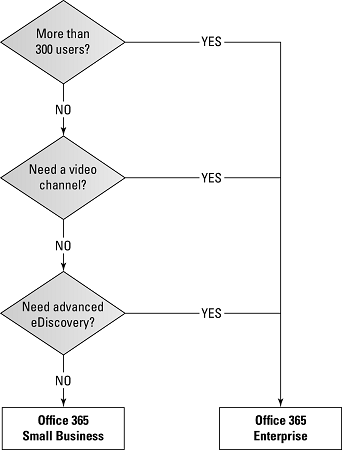
Pienyritys- tai yrityssuunnitelman päätöspuu.
Pienyrityssuunnitelmat on suunniteltu vastaamaan pienyritysten tyypillisiin tarpeisiin, joissa on enintään 300 käyttäjää. Pienyrityssuunnitelmissa on kolme keskeistä tarjousta:
Pienille ja keskisuurille voittoa tavoittelemattomille järjestöille Microsoft tarjoaa kaksi suunnitelmaa, jotka vastaavat Business Essentials- ja Business Premium -paketteja, mutta ilman kustannuksia ja 3 dollaria käyttäjää kohti kuukaudessa.
Office 365 Enterprise -suunnitelmissa on neljä keskeistä tarjousta, joiden hinta vaihtelee 8 dollarista käyttäjää kohti kuukaudessa 35 dollariin käyttäjää kohti kuukaudessa:
Voit yhdistellä erilaisia yritystilaussuunnitelmia käyttäjien tarpeiden mukaan, eikä yrityssopimusten käyttäjien määrää ole rajoitettu.
Koulutus-, hallinto- ja voittoa tavoittelemattomilla aloilla on vastaavat yrityssuunnitelmat. Koulutussuunnitelmat ovat A1, A3 ja A5; hallituksen suunnitelmia kutsutaan nimellä G1, G3 ja G5; ja järjestöt ovat nimeltään Nonprofit E1, Nonprofit E3 ja Nonprofit E5. Huomaa, että hinnat vaihtelevat näillä aloilla, joten tarkista asia CSP:ltäsi tai käy osoitteessa Office365.com .
Jos sinulla on yritystä, jossa työskentelee työpöydättömiä työntekijöitä, vuorotyöntekijöitä, vähittäiskaupan työntekijöitä, kuorma-autonkuljettajia tai vastaavia työntekijöitä, et todennäköisesti tarvitse kaikkia yrityssuunnitelman ominaisuuksia. Useimmat näistä työntekijöistä jakavat tietokoneen tai työskentelevät kioskissa, ja heillä on minimaaliset yhteistyövaatimukset ja rajalliset viestintätarpeet. Näiden työntekijöiden ei ole järkevää maksaa täyttä hintaa suunnitelmista, joissa on enemmän ominaisuuksia kuin he tarvitsevat, tai sulkea heidät pois Office 365:n käytön eduista.
Tämän haasteen ratkaisemiseksi Microsoft suunnitteli Office 365 F1 -nimisen tarjouksen, joka on suunnattu "ensimmäisen linjan työvoimalle". F1-suunnitelma antaa tälle työvoimalle 4 dollaria käyttäjää kohti kuukaudessa suurimman osan tuottavuus- ja yhteistyötyökaluista, jotka keskittyvät seuraaviin avainalueisiin:
Office 365 on kukoistanut vuosien varrella. Se ei ole yksikokoinen tuote. Microsoft ymmärsi tämän ja jakoi tuotteen erityisiin suunnitelmiin, jotka sopivat yksilöiden, perheiden, pienyritysten ja aina monikansallisten yritysten ja kouluttajien tarpeisiin.
Kun saat ensimmäisen kerran päätäsi Office 365:n ympärille, voit ajatella sitä kahtena eri tuotteena saman markkinointisateen alla:
Kun päädyt Office 365 -sivulle, tämä valinta näkyy siististi edessäsi Home-painikkeella ja For Business -painikkeella.
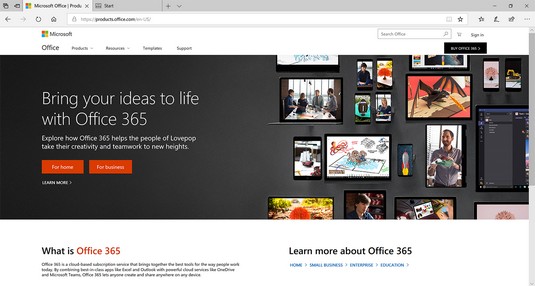
Office 365 -aloitussivu.
Löydät Office 365 -suunnitelmat opettajille napsauttamalla Officen kotisivun yläreunassa olevaa avattavaa Tuotteet-valikkoa . Suunnitelmia on kouluille, opettajille ja opiskelijoille.
Jos etsit henkilökohtaista suunnitelmaa ja napsautat Kotiin-painiketta, Office 365:n ostaminen ja asentaminen on suhteellisen yksinkertaista. Microsoft muuttaa jatkuvasti terminologiaa, joten emme epäröi nimetä suunnitelmia. Tätä kirjoitettaessa he tarjoavat kaksi suunnitelmaa, joilla on seuraavat ensisijaiset erot:
Molemmat sopimukset ovat tilauspohjaisia, ja sinulla on jatkuvasti taattu, että käytössäsi on uusin ohjelmisto. Kun tuotteista tulee uusi versio, pääset heti asentamaan ja käyttämään sitä. Jos et pidä tilausmallista, sinulla on kertaostovaihtoehto, mutta et saa päivitettyjä tuotteita niiden ilmestyessä.
Office 365 kotiin
Office 365 for Home -suunnitelmat näkyvät alla.
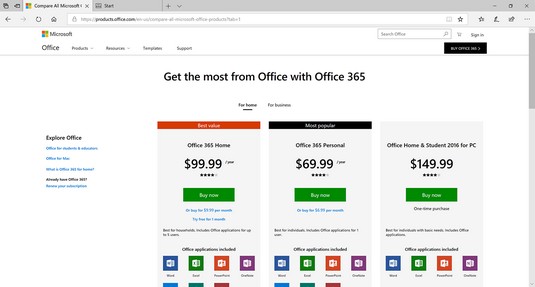
Office 365 for Home -suunnitelmat.
Kun etsit liiketoiminta- tai organisaatiosuunnitelmaa, vaihtoehdot vaativat paljon enemmän pohdintaa ja suunnittelua. Taaskin Microsoft pohtii jatkuvasti suunnitelmia yrittää segmentoida tarjonta fiksuimmalla tavalla jokaiselle organisaatiotyypille. Vuodesta 2018 alkaen liiketoimintasuunnitelmat vaihtelevat 5 dollarista käyttäjää kohti kuukaudessa (Business Essentials -suunnitelma) 35 dollariin käyttäjää kohti kuukaudessa (Enterprise E5 -suunnitelma). Nämä voidaan laskuttaa vuosittain.
Jos käytät myös Windows 10:tä, voit säästää rahaa yhdistämällä Office 365:n muiden Microsoft-tuotteiden kanssa. Microsoft nimeää nämä paketit Microsoft 365:ksi . Tarkista se nopealla Google-haulla.
Office 365 yrityksille
Office 365 for Business -suunnitelmat näkyvät täällä.
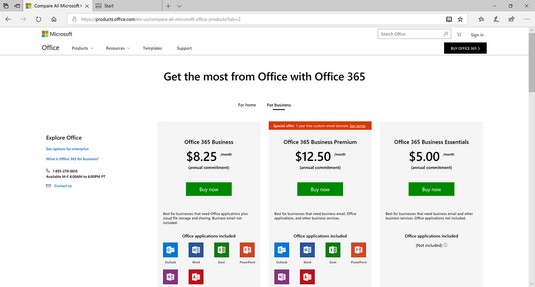
Office 365 for Business -suunnitelmat.
Office 365 -liiketoimintasuunnitelmat ovat muuttuneet vuosien varrella, ja Microsoft on päätynyt melko intuitiiviseen ryhmittelyyn. On pieniä ja keskisuuria liiketoimintasuunnitelmia ja on suunnitelmia, jotka on suunnattu suurille yrityksille. Yksi tärkeimmistä tarkasteltavoista on, sisältääkö suunnitelma Microsoft Office -tuottavuussovellukset, jotka voidaan asentaa paikalliseen laitteellesi (Word, Excel, PowerPoint, OneNote, Outlook, Publisher ja OneDrive).
Office 365 -liiketoimintasuunnitelmat on kuvattu alla.
Office 365 liiketoimintasuunnitelmia varten
| Suunnitelma | Kuvaus | Hinta / käyttäjä / kk* |
| Office 365 Business Essentials | Officen online-versiot. Mukana 50 Gt:n postilaatikko (Exchange), 1 Tt tiedostotallennustila ja videoneuvottelut. Käyttäjien enimmäismäärä on 300. | 5,00 dollaria |
| Office 365 Business | Ei sisällä sähköpostia (Exchange), mutta sisältää Microsoft Officen täydet versiot, jotka voit asentaa paikalliseen laitteellesi. Käyttäjien enimmäismäärä on 300. | 8,25 dollaria |
| Office 365 Business Premium | Sisältää sekä sähköpostin (Exchange) että Microsoft Officen täysversiot. Käyttäjien enimmäismäärä on 300. | 12,50 dollaria |
| Office 365 Pro Plus | Sisältää Microsoft Officen täyden version ja lisää Microsoft Accessin. Office-sovellukset voidaan asentaa enintään viiteen laitteeseen käyttäjää kohti. Ajattele tätä tarjousta vain Microsoft Officena, koska se ei sisällä sähköpostia tai neuvotteluja. Sisältää 1 Tt verkkotallennustilaa. Käyttäjien enimmäismäärä on rajoittamaton. | 12,00 dollaria |
| Office 365 Enterprise E1 | Aloitustason yrityssuunnitelma, joka sisältää ominaisuuksia, kuten bisnesluokan sähköpostin, kalenterin ja yhteystiedot (Exchange), jossa on 50 Gt tilaa, verkkokokoukset (Teams ja Skype for Business) sekä sisällönhallintajärjestelmän ja intranetin (SharePoint). Sisältää myös 1 Tt tiedostotallennustilaa. Tämä alkuperäinen tarjous ei kuitenkaan sisällä Microsoft Officen täydellisiä versioita. | 8,00 dollaria |
| Office 365 Enterprise E3 | Samanlainen kuin E1-suunnitelma, mutta tämä suunnitelma sisältää Microsoft Officen täydet versiot, jotka voidaan asentaa paikalliseen laitteellesi, ja rajoittamattoman sähköpostilaatikon. | 20,00 dollaria |
| Office 365 Enterprise E5 | Samanlainen kuin E3-suunnitelma, mutta tämä suunnitelma lisää joitain lisäturva- ja analytiikkaominaisuuksia, ja suurin lisäys on PSTN-puhelut ja Cloud PBX pilvipohjaiseen puhelunhallintaan. | 35,00 dollaria |
* Hinnat voivat muuttua. Voit myös lisätä erilaisia vaihtoehtoja, mikä vaikuttaa myös hintaan.
Suosittelemme, että tutkit huolellisesti jokaista suunnitelmavaihtoehtoa sen perusteella, mikä on käytettävissä sillä hetkellä, kun aiot ottaa Office 365:n käyttöön yrityksellesi tai organisaatiollesi. Microsoft lisää jatkuvasti uusia ominaisuuksia ja muuttaa asioita. Muista tarkistaa tarkat suunnitelmat ennen kuin teet päätöksen tässä lueteltuihin hintoihin.
Liiketoiminnalle esitettyjen suunnitelmien lisäksi tarjolla on myös Office 365 -tarjontaa oppilaitoksille, valtion laitoksille ja voittoa tavoittelemattomille järjestöille. Jotkut näistä Office 365 -suunnitelmista ovat jopa ilmaisia ehdot täyttäville laitoksille ja organisaatioille.
Tutustu, kuinka voit lisätä lasketun kentän Excelin pivot-taulukkoon ja laskea myynnistä syntyviä palkkioita tehokkaasti.
Opi käyttämään Microsoft Teamsia: verkkopohjaista sovellusta, asiakkaana kannettavalla tietokoneella tai pöytätietokoneella tai Teams-mobiilisovellusta älypuhelimella tai tabletilla.
Kuinka estää Microsoft Wordia avaamasta tiedostoja vain luku -tilassa Windowsissa Microsoft Word avaa tiedostot vain luku -tilassa, jolloin niiden muokkaaminen on mahdotonta? Älä huoli, menetelmät ovat alla
Virheiden korjaaminen virheellisten Microsoft Word -asiakirjojen tulostuksessa. Virheet tulostettaessa Word-asiakirjoja, joissa on muuttuneet fontit, sotkuiset kappaleet, puuttuva teksti tai kadonnut sisältö ovat melko yleisiä. Älä kuitenkaan
Jos olet piirtänyt PowerPoint-dioihin esityksen aikana kynää tai korostuskynää, voit tallentaa piirustukset seuraavaa esitystä varten tai poistaa ne, jotta seuraavan kerran näytät ne. Aloitat puhtailla PowerPoint-dioilla. Pyyhi kynä- ja korostuskynäpiirrokset noudattamalla näitä ohjeita: Pyyhi rivit yksi kerrallaan […]
Tyylikirjasto sisältää CSS-tiedostoja, Extensible Stylesheet Language (XSL) -tiedostoja ja kuvia, joita käyttävät ennalta määritetyt sivupohjat, sivuasettelut ja säätimet SharePoint 2010:ssä. CSS-tiedostojen etsiminen julkaisusivuston tyylikirjastosta: Valitse Sivuston toiminnot→ Näytä Kaikki sivuston sisältö. Sivuston sisältö tulee näkyviin. Style-kirjasto sijaitsee […]
Älä hukuta yleisöäsi jättimäisillä numeroilla. Microsoft Excelissä voit parantaa koontinäyttöjesi ja raporttiesi luettavuutta muotoilemalla numerot näyttämään tuhansia tai miljoonia.
Opi käyttämään SharePointin sosiaalisen verkostoitumisen työkaluja, joiden avulla yksilöt ja ryhmät voivat kommunikoida, tehdä yhteistyötä, jakaa ja pitää yhteyttä.
Juliaanisia päivämääriä käytetään usein valmistusympäristöissä aikaleimana ja pikaviitteenä eränumerolle. Tämän tyyppisen päivämääräkoodauksen avulla jälleenmyyjät, kuluttajat ja huoltoedustajat voivat tunnistaa tuotteen valmistusajankohdan ja siten tuotteen iän. Julian-päivämääriä käytetään myös ohjelmoinnissa, armeijassa ja tähtitiedessä. Erilainen […]
Voit luoda verkkosovelluksen Access 2016:ssa. Mikä verkkosovellus sitten on? No, verkko tarkoittaa, että se on verkossa, ja sovellus on vain lyhenne sanoista "sovellus". Mukautettu verkkosovellus on online-tietokantasovellus, jota käytetään pilvestä selaimen avulla. Rakennat ja ylläpidät verkkosovellusta työpöytäversiossa […]








